Verificación de compra de entradas
La gestión y seguimiento de quienes compraron entradas para su evento se realizan en el entorno Ticket Manager.
Aquí es posible:
- Verificar quién compró las entradas para su evento.
- Rastrear compras confirmadas y compras pendientes.
- Aprobar o declinar compras
- Verificar cada detalles del registro de cada comprador (nombre, correo electrónico, teléfono, dirección, información de compra y el pagamento)
- Descargar informes en hojas de cálculo.
Cómo verificar la compra de entradas para el evento.
Para consultar la compra de entradas para el evento presione Marketing > Entradas > Solicitantes
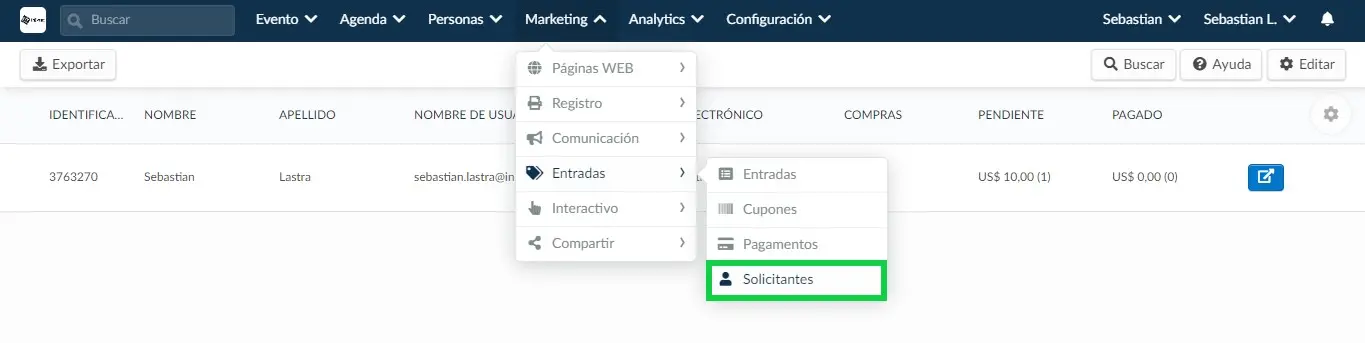
Puede verificar nombres, correos electrónicos, cantidad de boletos comprados por persona, compras finalizadas y compras pendientes. Además, puede consultar los datos de registro de cada comprador. Simplemente haga click en el ícono azul al lado de cada nombre

¿Cómo apruebo o rechazo la compra de entradas?
Si Requisito de aprobación está habilitado desde Formulario de inscripción > Configuración, todos los pagos que no estén basados en facturas tendrán la opción de ser aprobados o rechazados. Si la herramienta está deshabilitada, los pagos se aprobarán automáticamente y se enviará una confirmación al comprador.
Para aprobar o rechazar pagos después de haber habilitado el requisito de aprobación, en la página de Solicitantes, en la columna Controles, puede:
- Elija aprobar un pago haciendo clic en la marca de verificación verde.
- Elija desaprobar un pago haciendo clic en la cruz naranja.

¿Puedo extraer un informe?
Puede exportar los datos a un informe completo con toda las informaciones en una hoja de cálculo. Para hacer esto, haga click en "Exportar" en la parte superior izquierda de la pantalla. Recibirás la hoja de cálculo en tu correo electrónico.

¿Cómo eliminar solicitantes del control de compra de entradas?
Para eliminar un nombre de su control, simplemente haga click en "Editar" en la esquina superior derecha, marque la casilla de verificación del solicitante y luego haga click en el botón Remover.
Presione "Fin" para terminar


